În timp ce puteți utiliza Vizualizarea prezentator pentru a vedea notele când prezentând prezentarea PowerPoint, poate doriți să imprimați și o copie a notelor dvs.
Cuprins
- Imprimați diapozitive PowerPoint cu note pe Windows
- Imprimați diapozitive PowerPoint cu note pe Mac
- Imprimați diapozitive PowerPoint cu note pe web
Vă puteți imprima prezentarea cu un diapozitiv pe fiecare pagină și notele corespunzătoare în partea de jos. Potrivit Microsoft, în prezent nu există o altă opțiune pentru tipărirea diapozitivelor cu note.
Videoclipuri recomandate
Uşor
5 minute
Microsoft powerpoint
Cont Microsoft pentru PowerPoint pe web (opțional)
Imprimați diapozitive PowerPoint cu note pe Windows
Imprimarea prezentării în PowerPoint pe Windows durează doar câțiva pași. Dacă doriți note cu diapozitivele dvs., este o setare simplă.
Pasul 1: Deschideți PowerPoint la prezentarea pe care doriți să o imprimați.
Pasul 2: Selectează Fişier fila.
Legate de
- Microsoft ar putea pune ChatGPT în Outlook, Word și PowerPoint
- Cele mai bune practici pentru realizarea de diapozitive PowerPoint minunate
- 5 moduri de a adăuga muzică în PowerPoint
Pasul 3: Alege Imprimare și selectați imprimanta dvs. în Imprimanta meniul derulant, dacă este necesar.
Pasul 4: În prima casetă derulantă de mai jos Setări, alegeți diapozitivele pe care doriți să le imprimați. Le puteți imprima pe toate, diapozitivul curent sau o gamă personalizată.
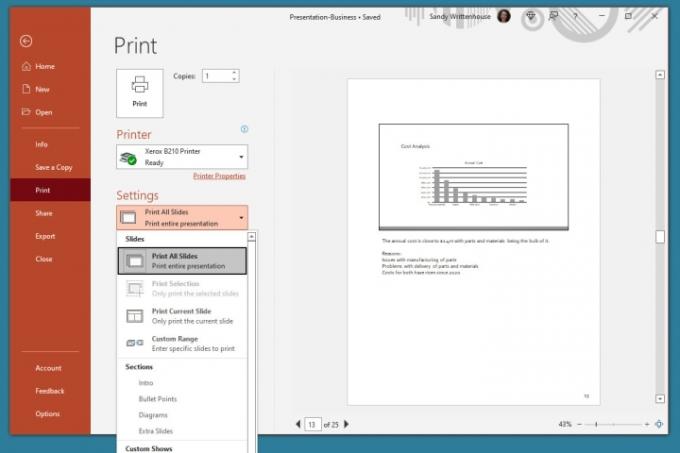
Pasul 5: Faceți clic pe următoarea casetă derulantă pentru Aspect de imprimare și selectați Pagina de note. Veți vedea o previzualizare în partea dreaptă.
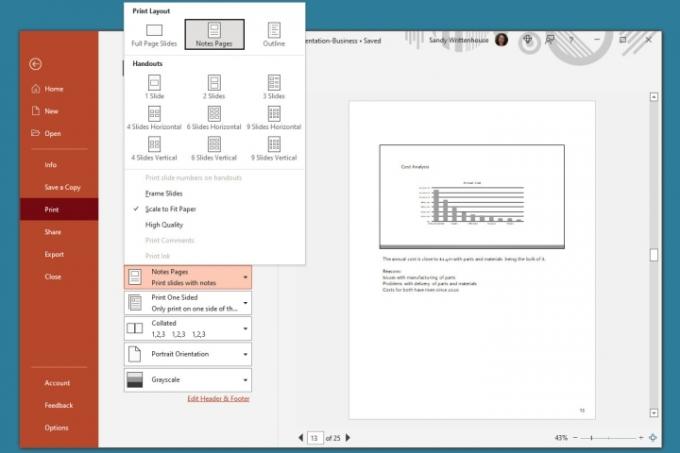
Pasul 6: Ajustați orice alte setări pe care le doriți înainte de a imprima, cum ar fi comutarea Orientare portret la Orientarea peisajului sau Culoare la Scara tonurilor de gri.
Pasul 7: Clic Imprimare.

Imprimați diapozitive PowerPoint cu note pe Mac
Dacă utilizați Microsoft PowerPoint pe Mac, vă puteți imprima diapozitivele cu note în doar câțiva pași, ca în Windows.
Pasul 1: Deschideți PowerPoint pe Mac la prezentarea pe care doriți să o imprimați.
Pasul 2: Clic Fişier > Imprimare din bara de meniu.
Pasul 3: În fereastra pop-up, alegeți imprimanta dvs. din Imprimanta caseta derulantă în partea de sus, dacă este necesar.
Pasul 4: Alegeți diapozitivele pe care doriți să le imprimați. Puteți imprima toate diapozitivele, anumite numere, diapozitivele selectate sau un interval personalizat.
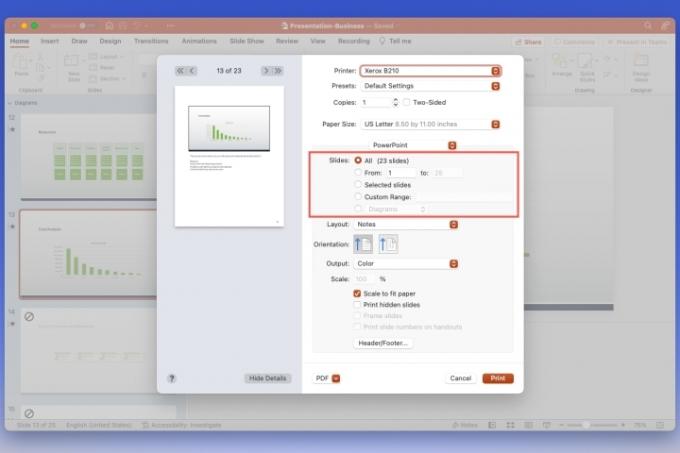
Pasul 5: Apasă pe Aspect caseta derulantă și alegeți Note. Veți vedea o previzualizare în partea stângă.

Pasul 6: Opțional, ajustați orice alte setări pe care le doriți, cum ar fi Orientare, Ieșire, sau Scară.
Pasul 7: Clic Imprimare.
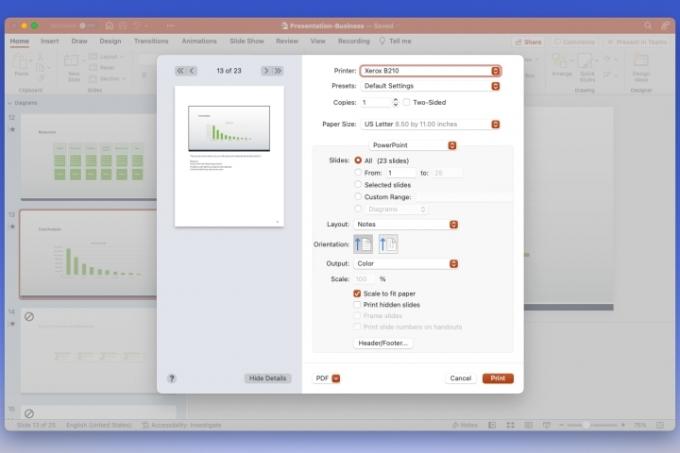
Imprimați diapozitive PowerPoint cu note pe web
Poate că utilizați PowerPoint pe web și preferați să imprimați de acolo.
Pasul 1: Vizita PowerPoint pe web, conectați-vă și deschideți prezentarea.
Pasul 2: Selectează Fişier fila.
Pasul 3: Alege Imprimare si alege Imprimați pagini de note.
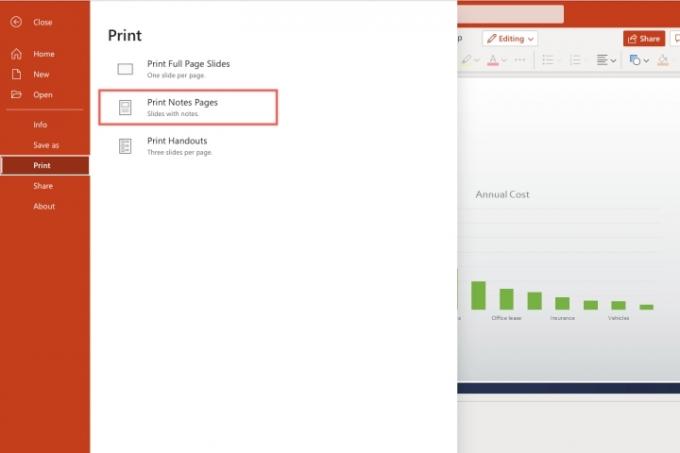
Pasul 4: În fereastra mică pop-up, selectați Deschide PDF pentru a vizualiza fișierul de prezentare.
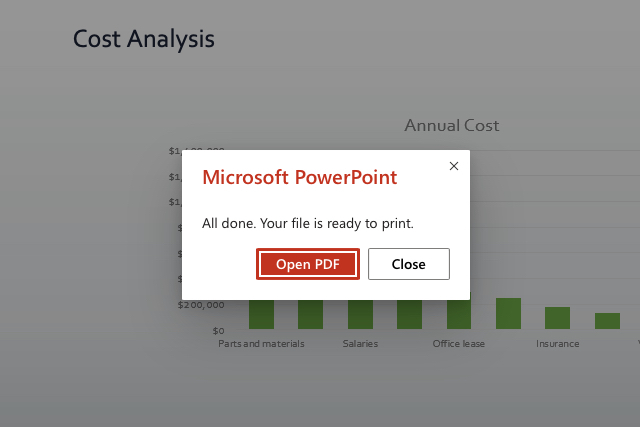
Pasul 5: În funcție de browserul dvs. web, faceți clic pe Imprimare butonul sau descărcați fișierul pentru a-l imprima pe computer.
Pentru suplimentar Caracteristici PowerPoint, verificați implementarea de către Microsoft a subtitrări în timp real.
Recomandările editorilor
- PowerPoint va folosi ChatGPT pentru a crea prezentări întregi pentru dvs
- Folosești Office? PC-ul dvs. ar putea fi în pericol din cauza acestei modificări Microsoft
- Nu faceți un alt PowerPoint fără să cunoașteți aceste 3 trucuri
- Cele mai bune șabloane PowerPoint
- Cum să încorporați un videoclip YouTube în PowerPoint
Îmbunătățește-ți stilul de viațăDigital Trends îi ajută pe cititori să țină cont de lumea rapidă a tehnologiei cu toate cele mai recente știri, recenzii distractive despre produse, editoriale perspicace și anticipări unice.




